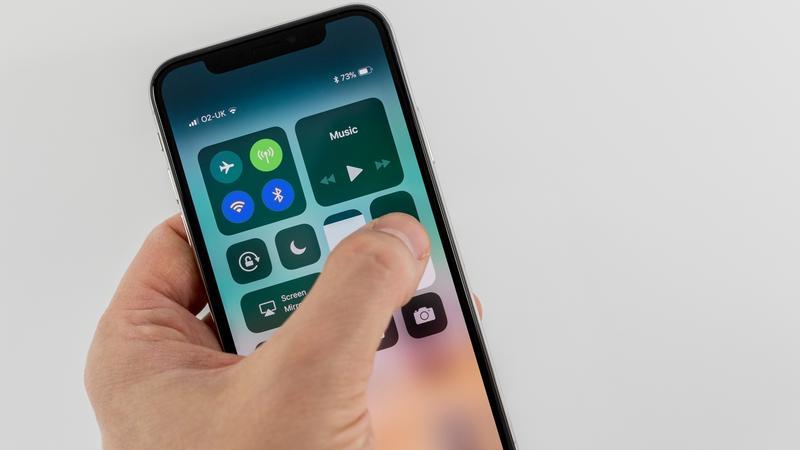W dzisiejszych czasach nikt nie ma dość snu.
Apple uważa, że ma na to rozwiązanie i nazywa się Night Shift.
Night Shift jest również dostępny na MacOS od aktualizacji Sierra.
Co to jest Nocna zmiana?
Night Shift, który zmniejszył poziom niebieskiego światła emitowanego przez iPada i iPhone’a, pojawił się z aktualizacją iOS 9.3.
Trudno powiedzieć, czy Nocna zmiana pomoże ci zasnąć, jeśli masz trudności z odejściem.
Czy nocna zmiana jest taka sama jak w trybie ciemnym?
Nie. Tryb Ciemny polega na zamianie mebli białych lub jasnych na czarne lub ciemne, co jest bardziej spokojne w nocy.
Nocna zmiana dostosowuje kolor ogólny, podczas gdy Tryb ciemny zmienia tylko niektóre elementy interfejsu.
Jak włączyć Nocną zmianę
Krok 1: Zaktualizuj iPhone’a lub iPada (jeśli to konieczne)
Jeśli na iPadzie lub iPhonie działa oprogramowanie sprzed systemu iOS 9.3, konieczne będzie przeprowadzenie aktualizacji w celu użycia funkcji Nocnego przejścia. Ogólne>Uaktualnienie oprogramowania, aby sprawdzić wersję uruchomionego systemu iOS i, jeśli to konieczne, zaktualizować.
Krok 2: Zaplanuj Nocne Przesunięcie
Przejdź do Ustawienia>Wyświetlacz i jasność>Nocna zmiana.
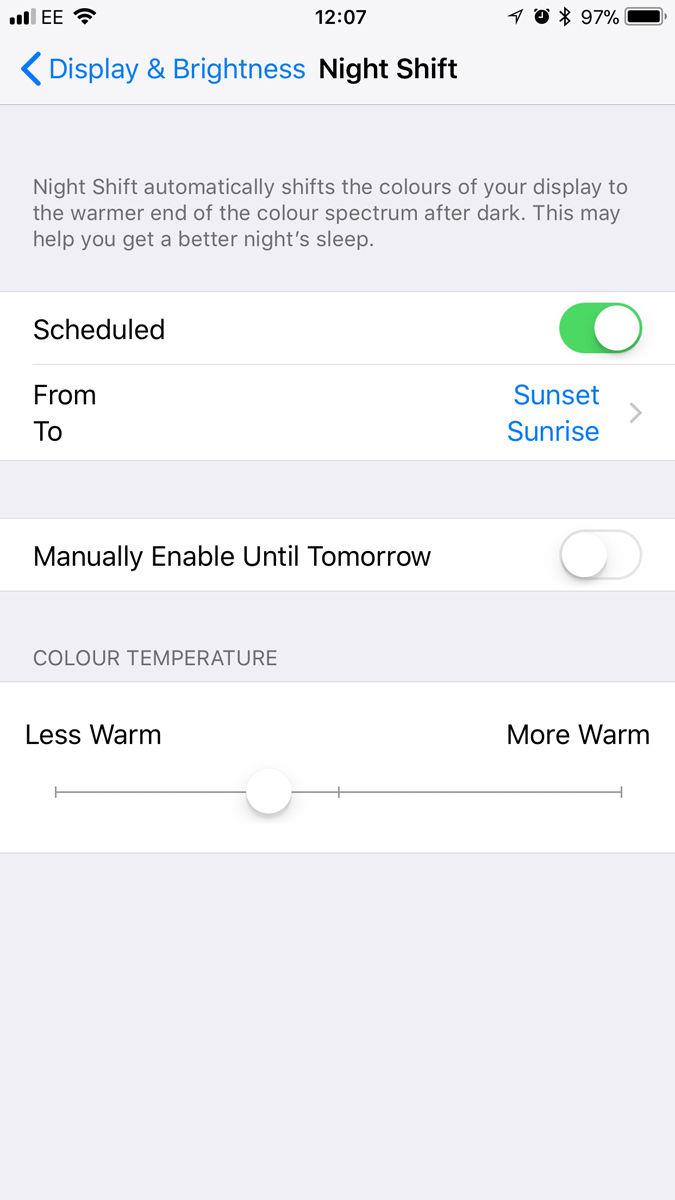
Niektóre osoby zgłosiły, że ta opcja nie jest im pokazywana, ponieważ usługi lokalizacyjne nie są odbierane przez ich strefę czasową. Prywatność>Usługi lokalizacyjne>Usługi systemowe, przewiń w dół i znajdź 'Setting Time Zone ’ i upewnij się, że jest włączona.
Krok 3: Włącz Nocne Przesunięcie
Alternatywnie można ręcznie włączyć Nocne przesunięcie „aż do wschodu słońca ” i dostosować Temperaturę kolorów za pomocą suwaka, przy czym bardziej ciepły jest łatwiejszy dla oczu, a mniej ciepły jest dobrym rozwiązaniem w bardzo słoneczny dzień.
Jeśli chcesz szybko włączyć tę funkcję, firma Apple dodała ją wygodnie do Centrum sterowania, do którego można uzyskać dostęp w dowolnej aplikacji, ekranie głównym lub ekranie blokady, przesuwając palcem od dołu ekranu.
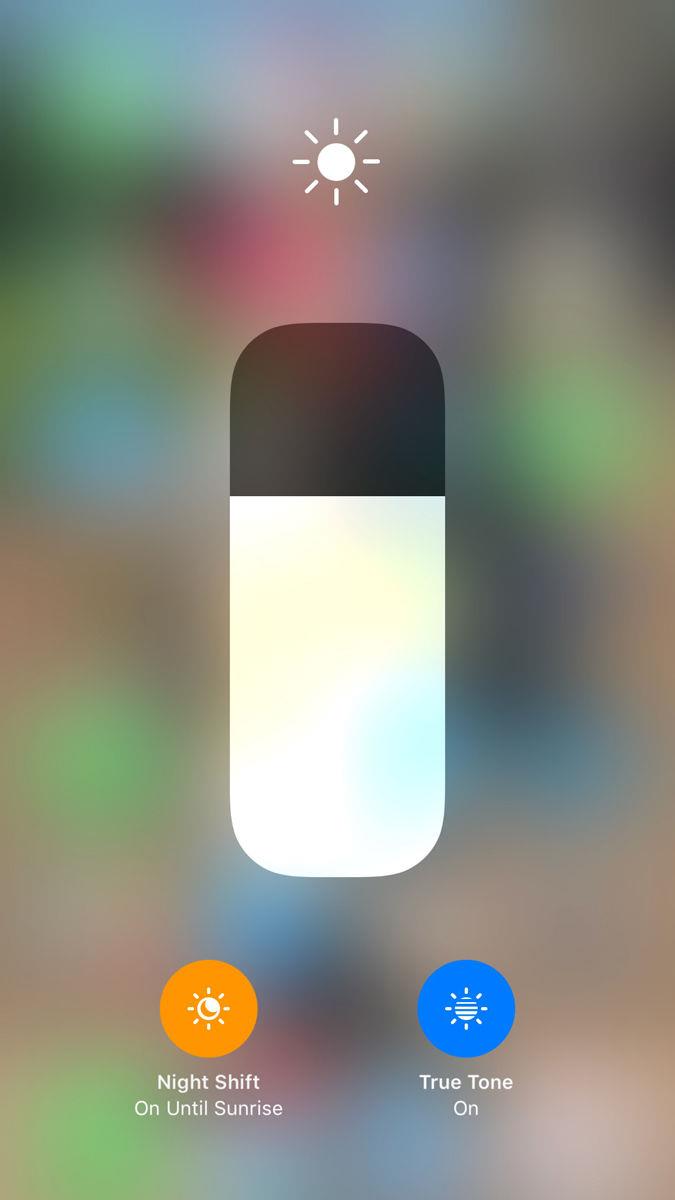
Sugerujemy przejście do ustawień i ręczne dostosowanie pożądanego poziomu ciepła, aby urządzenie zapamiętało to ustawienie, gdy chcesz je szybko włączyć.